Windows ne može dovršiti pogrešku ekstrakcije [RJEŠENO]
Miscelanea / / November 28, 2021
Popravak Windows ne može dovršiti pogrešku ekstrakcije: Dok pokušavate izdvojiti sadržaj zip datoteke možete se suočiti sa sljedećom porukom o pogrešci „Windows ne može dovršiti ekstrakciju. Odredišnu datoteku nije bilo moguće stvoriti.” a da biste riješili ovaj problem, samo slijedite ovaj vodič. Sada postoje i druge varijacije ove pogreške kao što su "Komprimirana (zipana) mapa je nevažeća" ili Odredišni put je predugačak ili Komprimirana komprimirana mapa je nevažeća itd.
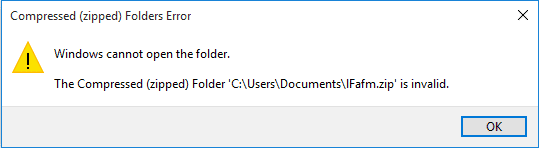
Također je moguće da ćete dobiti bilo koju od gore navedenih poruka o pogrešci dok pokušavate komprimirati datoteku ili dok izdvajate sadržaj komprimirane datoteke. Dakle, bez gubljenja vremena, pogledajmo kako zapravo popraviti Windows ne može dovršiti pogrešku ekstrakcije uz pomoć dolje navedenog vodiča za rješavanje problema.
Sadržaj
- Windows ne može dovršiti pogrešku ekstrakcije [RJEŠENO]
- Metoda 1: premjestite zip datoteku na drugo mjesto
- Metoda 2: Provjerite možete li otvoriti drugu zip datoteku
- Metoda 3: Pokrenite SFC i CHKDSK
- Metoda 4: Izvedite čisto pokretanje
- Metoda 5: popravak Naziv(i) datoteke bio bi predugačak za odredište
- Metoda 6: popravak Komprimirana (zipirana) mapa nije važeća
Windows ne može dovršiti pogrešku ekstrakcije [RJEŠENO]
Biti siguran za stvoriti točku vraćanja za slučaj da nešto krene po zlu.
Metoda 1: premjestite zip datoteku na drugo mjesto
Ako se susrećete s porukom o pogrešci "Windows ne može dovršiti ekstrakciju. Odredišna datoteka nije mogla biti stvorena” tada je moguće da je zip datoteka koju pokušavate otvoriti ili izdvojiti u zaštićenom području. Da biste riješili ovaj problem, samo premjestite zip datoteku na radnu površinu, dokumente itd. Ako ovo ne uspije, ne brinite, samo slijedite sljedeću metodu.
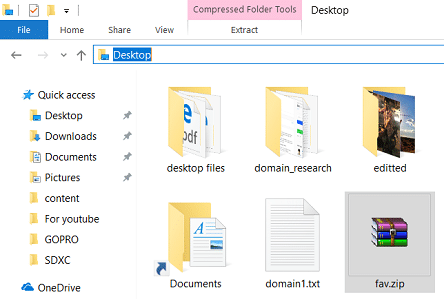
Metoda 2: Provjerite možete li otvoriti drugu zip datoteku
Velika je vjerojatnost da se Windows Explorer može oštetiti i zato ne možete pristupiti svojim datotekama. Kako biste bili sigurni da je to slučaj ovdje, samo pokušajte izdvojiti bilo koju drugu zip datoteku na različitim mjestima u Windows Exploreru i provjerite možete li to učiniti. Ako se druge zip datoteke otvore ispravno, ta konkretna zip datoteka može biti oštećena ili nevažeća.
Metoda 3: Pokrenite SFC i CHKDSK
1. Pritisnite tipku Windows + X, a zatim kliknite na Naredbeni redak (Admin).

2. Sada upišite sljedeće u cmd i pritisnite enter:
Sfc /scannow. sfc /scannow /offbootdir=c:\ /offwindir=c:\windows (ako gore ne uspije, pokušajte s ovim)

3. Pričekajte da se gornji proces završi i nakon završetka ponovno pokrenite računalo.
4. Dalje, pokrenite CHKDSK odavde Popravite pogreške datotečnog sustava pomoću uslužnog programa za provjeru diska (CHKDSK).
5. Pustite da se gornji proces dovrši i ponovno pokrenite računalo da biste spremili promjene. Provjerite jeste li u mogućnosti Popravak Windows ne može dovršiti pogrešku ekstrakcije, ako ne, nastavite sa sljedećom metodom.
Metoda 4: Izvedite čisto pokretanje
1. Pritisnite tipku Windows + R, a zatim upišite msconfig i pritisnite enter u Sistemska konfiguracija.

2.Na kartici Općenito odaberite Selektivno pokretanje a ispod njega provjerite opciju "učitati stavke za pokretanje” nije označeno.

3. Idite na karticu Usluge i označite okvir koji kaže "Sakrij sve Microsoftove usluge.“

4. Dalje, kliknite Onemogući sve što bi onemogućilo sve ostale preostale usluge.
5. Ponovno pokrenite računalo provjerite postoji li problem ili ne.
6. Nakon što završite s rješavanjem problema, poništite gore navedene korake kako biste normalno pokrenuli računalo.
Provjerite možete li izdvojiti sadržaj zip datoteke u Clean Boot-u ako je neka aplikacija treće strane možda u sukobu sa sustavom Windows. Riješite problem putem ovu metodu.
Metoda 5: popravak Naziv(i) datoteke bio bi predugačak za odredište
Ako se susrećete s gornjom porukom o pogrešci, ona jasno kaže da je naziv datoteke predugačak, pa samo preimenujte zip datoteku na nešto kratko kao što je test.zip i ponovno pokušajte pristupiti zip datoteci i provjerite možete li do Popravak Windows ne može dovršiti pogrešku ekstrakcije.
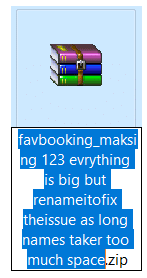
Metoda 6: popravak Komprimirana (zipirana) mapa nije važeća
Ako se susrećete s gornjom porukom o pogrešci, možete pokušati koristiti aplikacije trećih strana kako biste pristupili sadržaju zip datoteke. Isprobajte sljedeći softver za zip arhivu:
Winrar
7 patentni zatvarač
Provjerite možete li komprimirati ili izdvojiti sadržaj zip datoteke pomoću bilo kojeg od gore navedenih softvera.
Preporučeno:
- Popravi grešku Steam-a Učitavanje steamui.dll nije uspjelo
- Promjena predloška pogona, mape ili biblioteke u sustavu Windows 10
- Popravak Greška Ne može se spojiti na Steam mrežu
- Popravi DHCP nije omogućen za WiFi u sustavu Windows 10
To je to što ste uspješno imali Popravak Windows ne može dovršiti pogrešku ekstrakcije ali ako još uvijek imate pitanja u vezi s ovom objavom, slobodno ih postavite u odjeljku za komentare.
![Windows ne može dovršiti pogrešku ekstrakcije [RJEŠENO]](/uploads/acceptor/source/69/a2e9bb1969514e868d156e4f6e558a8d__1_.png)


